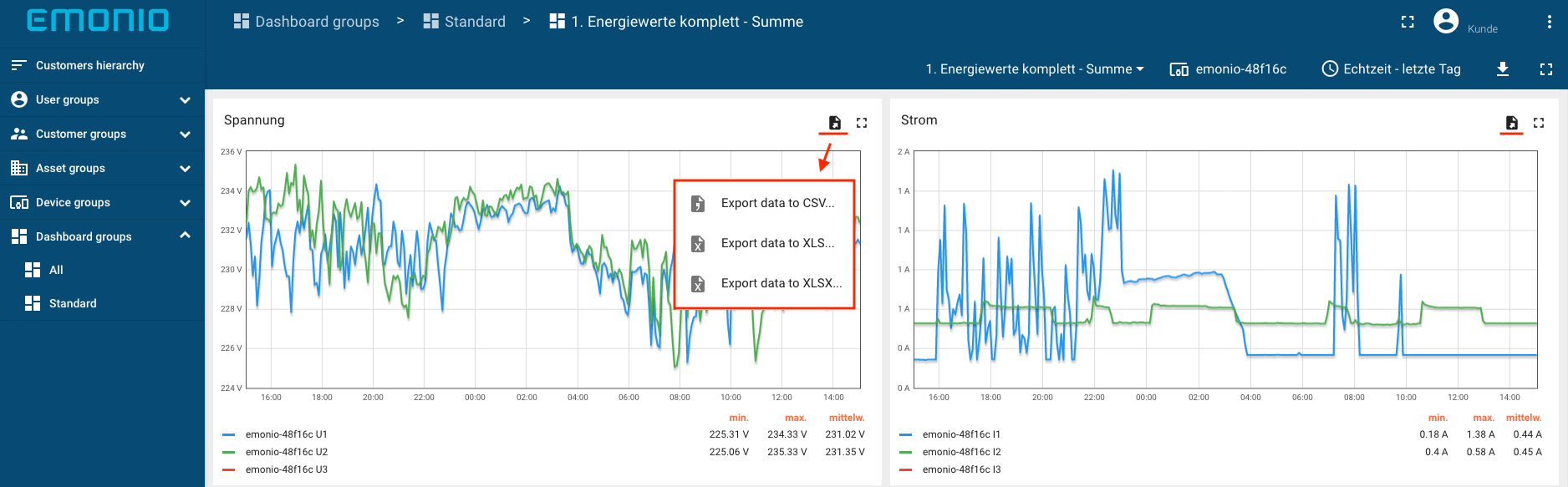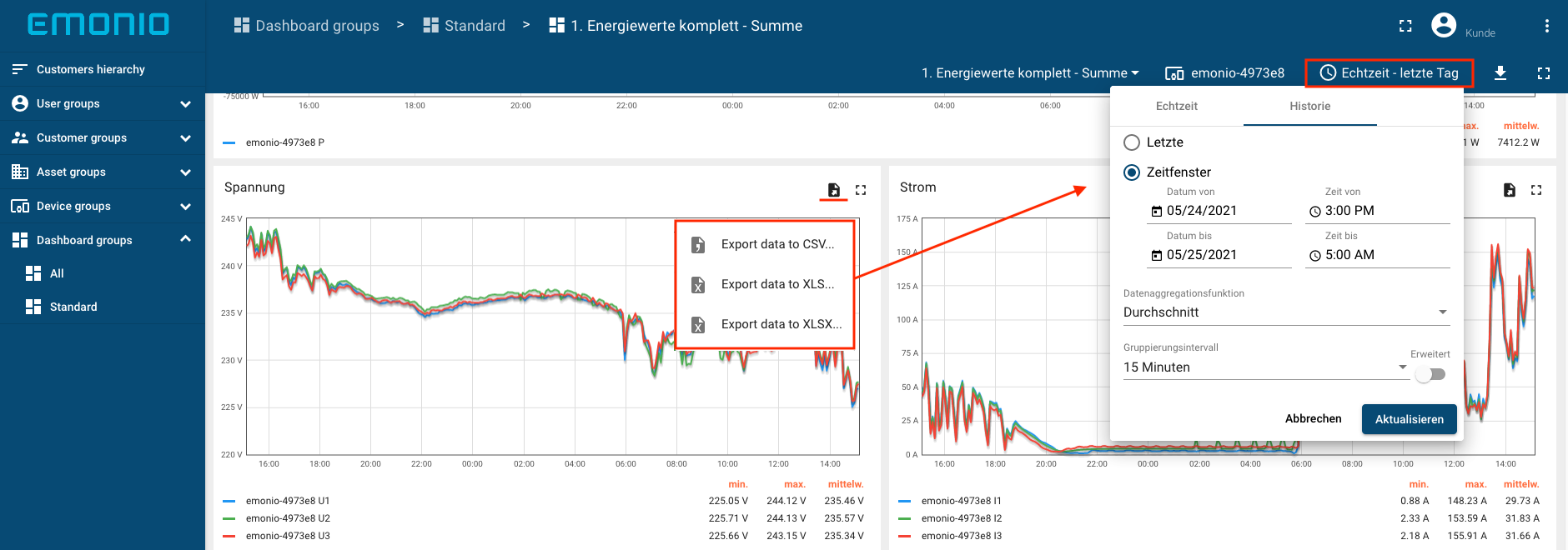¶ Widgets
Les sources de données sont accessibles via des widgets. Une sélection de ces widgets se trouve dans la bibliothèque de widgets. Les widgets fournissent des fonctions telles que la visualisation des données, le contrôle à distance des appareils et plus encore.
¶ Packs de Widget
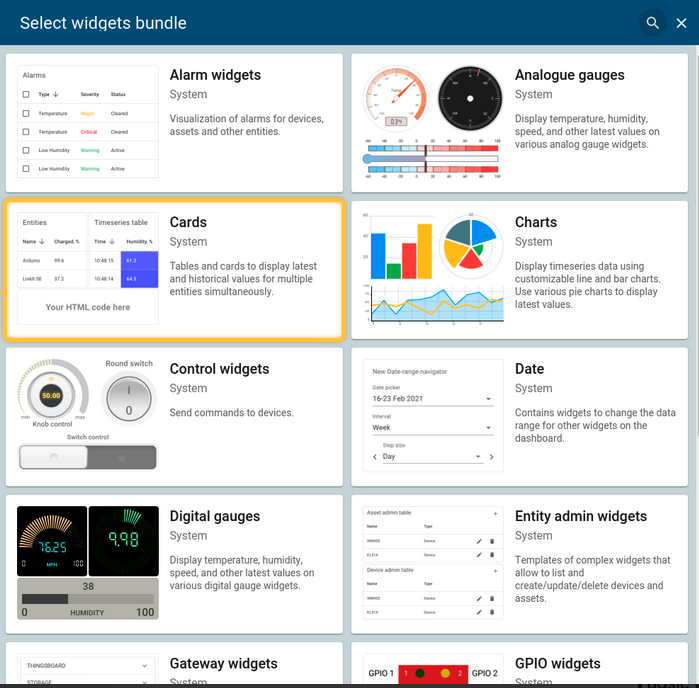
¶ Types de Widget
- Les widgets de séries chronologiques affichent des données sur une période de temps spécifique. La fenêtre temporelle peut être sélectionnée, par exemple en temps réel ou historiquement.
- Les widgets de valeur les plus récents affichent la valeur la plus récente d'un attribut ou d'une série temporelle spécifique.
- Les widgets de contrôle vous permettent d'envoyer des commandes RPC à votre appareil.
- Les widgets d'alarme vous permettent d'afficher des alarmes.
- Les widgets statiques affichent des données statiques, telles qu'un plan de site, des informations sur l'entreprise, etc.
¶ Ajouter à
Vous ne pouvez ajouter des widgets qu'après avoir spécifié un alias d'entité pour le Dashboard (voir Créer une entité).
Ajoutez un nouveau widget en cliquant sur les icônes affichées dans l'image ci-dessous. L'icône du haut « + Ajouter un nouveau widget » disparaît après la création d'un premier widget dans le tableau de bord. Cliquer sur ouvre la fenêtre de sélection du widget.
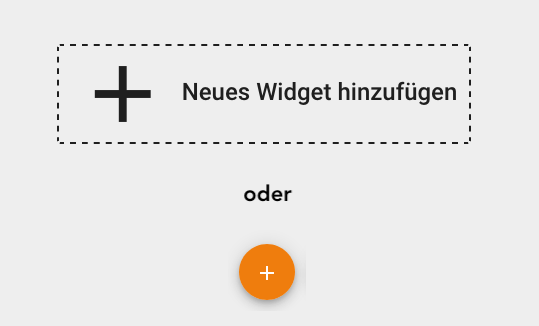
Dans la fenêtre de sélection des widgets, vous pouvez sélectionner différents packages de widgets (marqués en vert). L'exemple ci-dessous montre le package "Cards", qui crée des widgets tabulaires. Les widgets sont divisés en différents types de widgets (marqués en rouge). Sélectionnez le widget approprié et une fenêtre de dialogue de widget s'ouvrira.
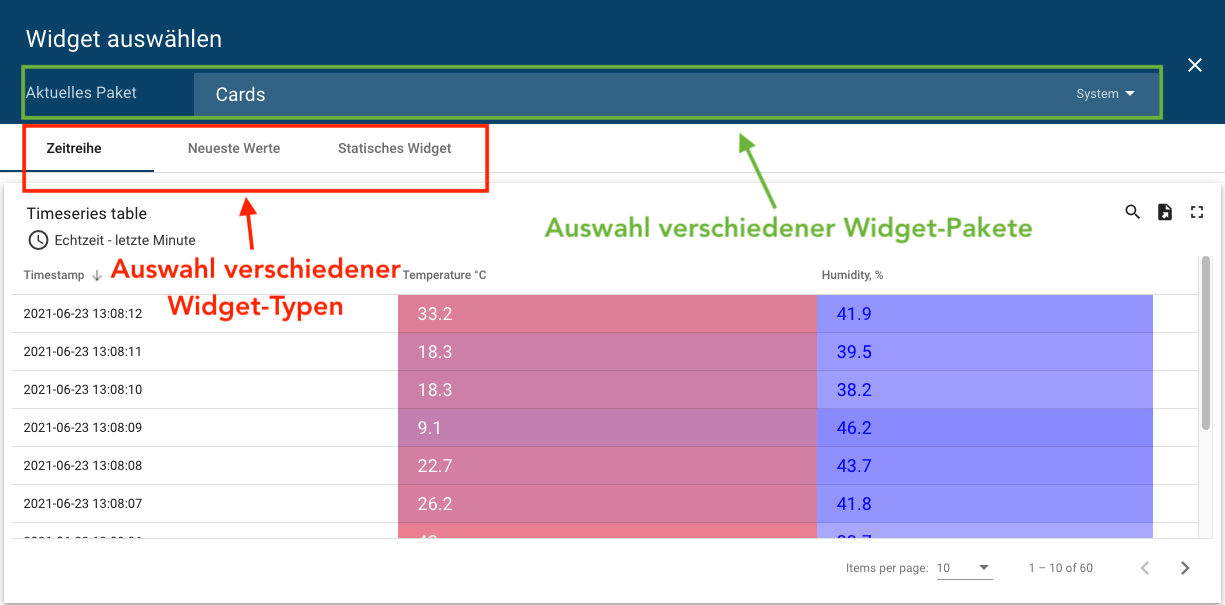
Une fois dans la boîte de dialogue du widget, choisissez un alias d'entité pour la source de données. Décidez ensuite des clés de données à afficher dans le widget. Plusieurs sources de données peuvent être ajoutées. Le nombre de sources de données dépend des alias d'entité précédemment définis dans le tableau de bord. Cliquez ensuite sur « Ajouter » pour créer le widget.
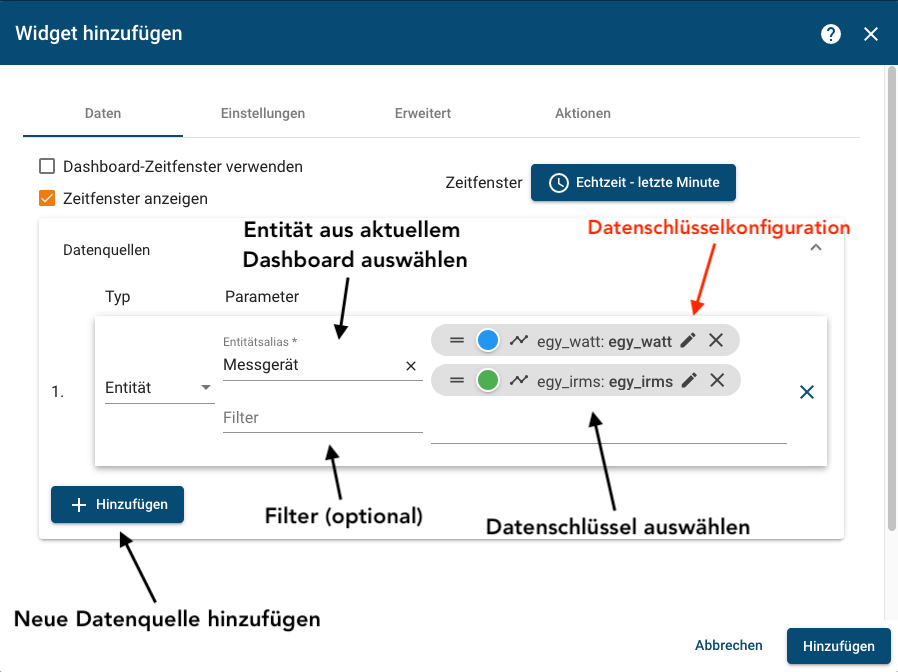
Une fois que vous avez terminé toutes les modifications, quittez le mode d'édition en cliquant sur le symbole de la coche.

¶ Réglages
Il existe trois endroits différents où vous pouvez configurer votre widget en conséquence.
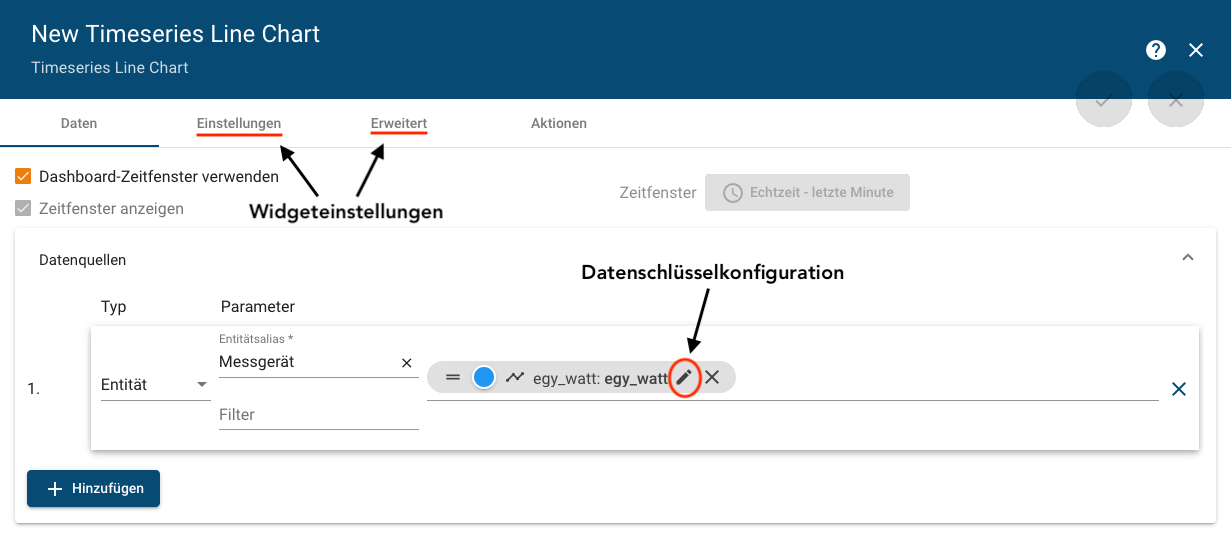
¶ Configuration de la clé de données
Les réglages de la clé de données sont effectués ici. Vous pouvez modifier la clé de données, choisir votre propre étiquette de clé. Incluez ${entityName} ou ${entityLabel} dans l'étiquette pour inclure automatiquement le nom/l'étiquette de l'appareil.
 |

|
¶ Paramètres/Avancé
Dans les paramètres, des titres peuvent être insérés et diverses fonctions peuvent être activées et désactivées, telles que l'exportation de données ou les paramètres de légende. Sous "Avancé", vous trouverez des paramètres supplémentaires liés à la visibilité, au style et à l'apparence de lignes de clés de données spécifiques dans le widget.
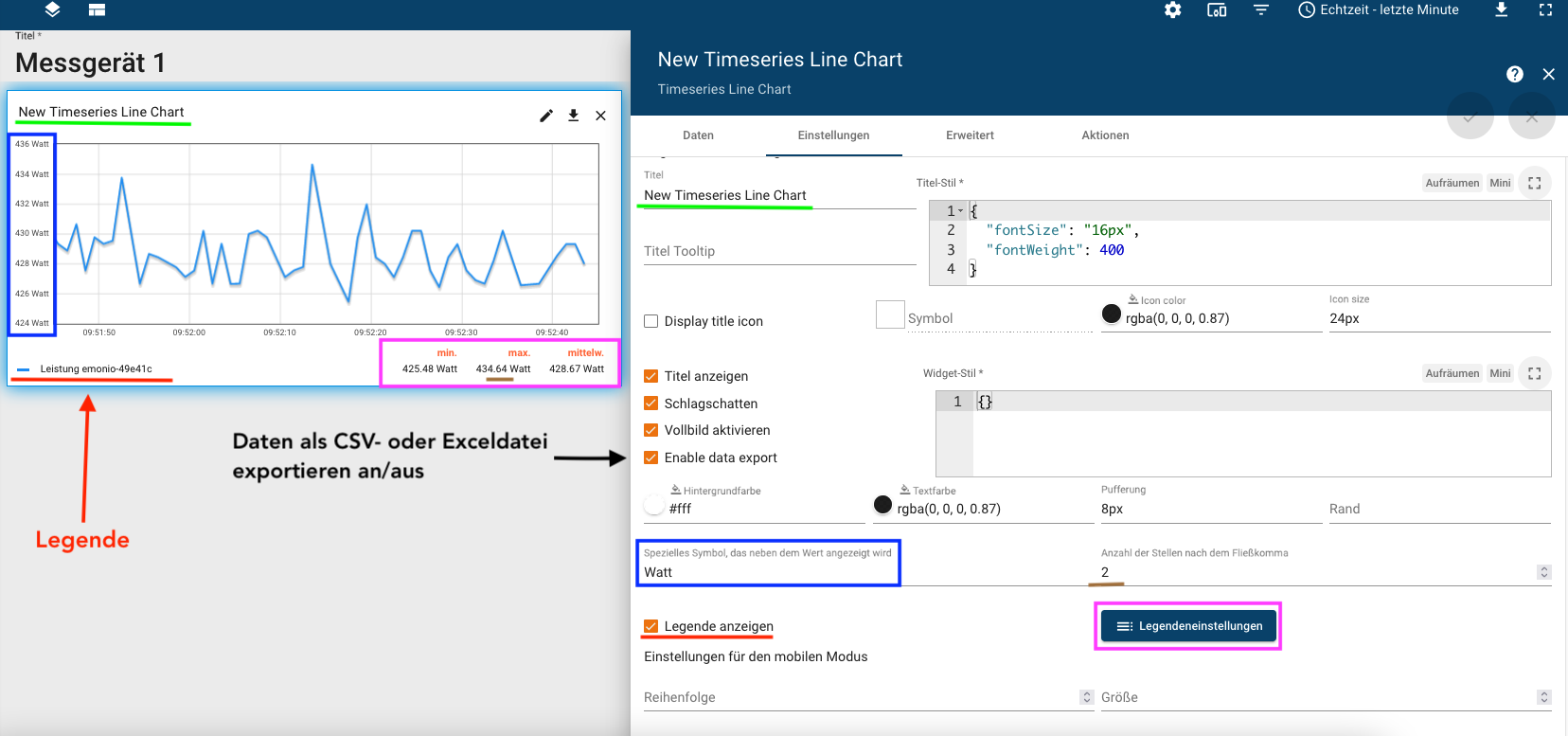
¶ Paramètres de créneau horaire
Si le widget a son propre paramètre de créneau horaire, il est exclu des paramètres de créneau horaire dans le tableau de bord. Les options de paramétrage de la plage horaire du widget sont les mêmes que celles de la plage horaire du tableau de bord (voir 3. Paramétrer la plage horaire dans le Dashboard)
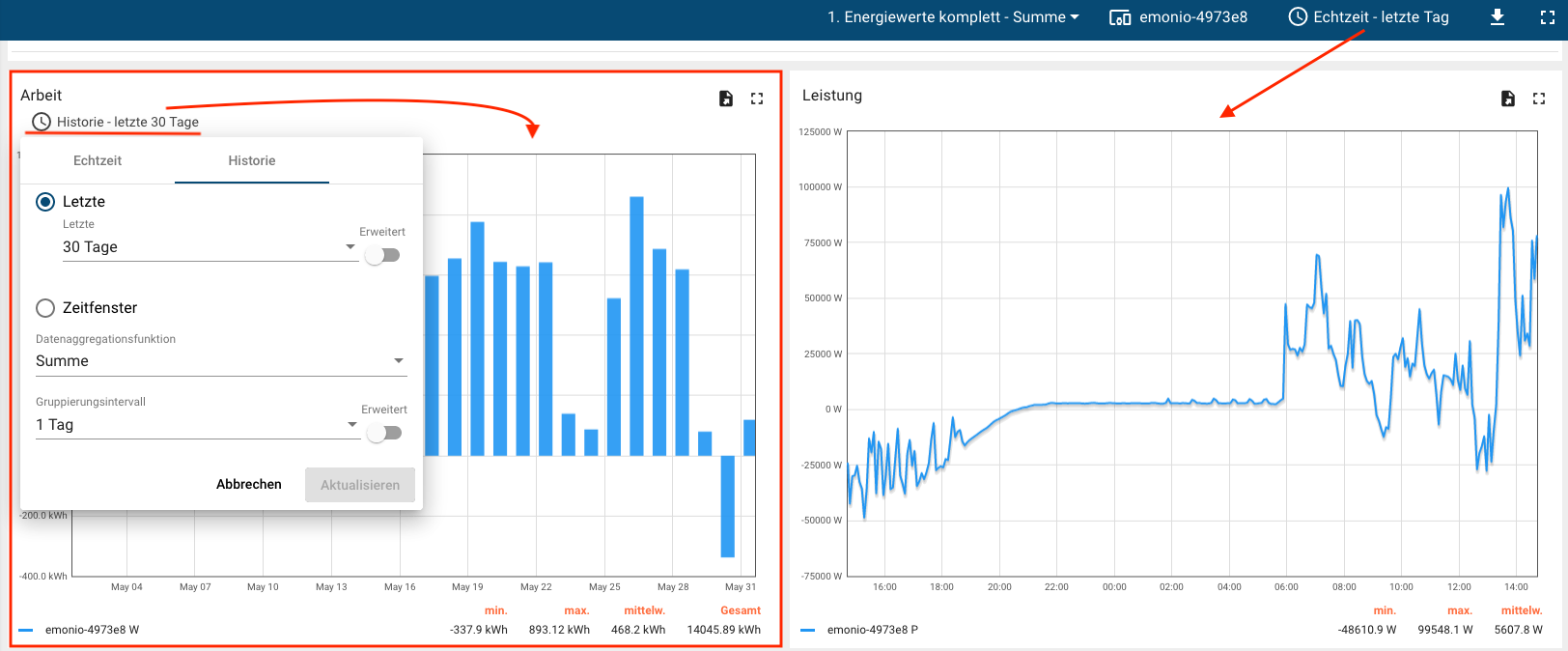
¶ Exporter les données de mesure
Les valeurs mesurées des widgets peuvent être exportées sous forme de fichier CSV ou Excel via le symbole d'exportation. La fenêtre horaire et l'intervalle de stockage sont déterminés par les paramètres de la fenêtre horaire dans le Dashboard ou le widget.